
- •Часть II
- •Тема №1. Использование рисующих инструментов. Создание пейзажей с помощью рисующих инструментов
- •Тема № 2. Работа с текстом
- •Тема № 3. Коррекция изображений
- •Тема № 4. Фильтры. Создание простых изображений при помощи фильтров и рисующих инструментов
- •Задание №6. Коррекция фигуры с использованием фильтра
- •Тема № 5. Работа с выделением. Рисование объемных фигур
- •Задание №9. Создание пазла с помощью инструмента Произвольная фигура
- •Тема № 6: Работа с цветовыми каналами
- •Тема № 7. Создание коллажей
- •Тема № 8. Создание сложных многослойных пейзажей. Задания повышенной сложности
Тема № 7. Создание коллажей
Задание №1. Коллаж с часами
Откройте файл Start из папки Photoshop, рис. 7.1.

Рис. 7.1
Активизируйте инструмент Лассо и создайте им вокруг часов некоторую произвольную область выделения.
Выполните команду Выделение→Растушевка. Задайте радиус растушевки 25 пикселей.
Добавьте слой-маску щелчком по пиктограмме. Слой-маска создается с учетом выделения.
Создадим эффект Sepia. Для этого добавим корректирующий слой Цветовой тон/ Насыщенность параметрами 29, 18, 0.
Удалите слой-маску корректирующего слоя, перетащив ее в корзину палитры. Как видите, ничего не изменилось, т.е. корректирующий слой распространяет свое действие на все нижележащие слои.
Ограничьте действие коррекции только на слой с часами, выполнив операцию отсечения. Для этого, удерживая клавишу Alt, подведите указатель мыши к разделительной линии слоев Цветовой тон/Насыщенность и Часы. Появится значок двойного кружочка, щелкните. В результате выполнения этой операции видимость слоя с медведями будет ограничена нижележащим слоем.
Выполните колоризацию фонового слоя с помощью корректирующего слоя Цветовой баланс. Настройте параметры коррекции так: 60, -13, 0..
Инструментом Градиент (линейный, черно-белый) проведите по маске корректирующего слоя. Таким образом, цвет распространяется постепенно.
Скомпонуем слои, чтобы коррекция не пропала. Выделите два верхних слоя и выполните операцию Связь, щелкнув по левой нижней пиктограмме (цепочка) в палитре слои. Теперь все операции трансформации над слоями будут действовать совместно.
Сгруппируем эти слои в одну папку. Выполните команду контекстного меню палитры Слои→Создать новую группу из слоев. Назовите группу «Часы» и подсветите ее красным цветом.
Теперь расположим внутри часов другую картинку. Для этого будем использовать операцию отсечения. Для начала создадим на новом пустом слое круг по форме внутренней части часов – это будущая маска отсечения. Для этого воспользуемся Эллиптическим выделением и зальем его черным цветом.
Откройте изображение «Город» (см. рис. 7.2) и перетащите его в файл Start:

Рис. 7.2
Выполните операцию Создать маску отсечения. Для этого подведите курсор к границе слоев при нажатой клавише Alt до появления знака, затем отпустите сначала мышь, потом клавишу. Получился коллаж, см. рис. 7.3.

Рис. 7.3
Попробуйте вставить циферблат со стрелками из файла «Часы и лама» (см. одно из предыдущих заданий). Например, так:

Задание № 2. Название «Утюг на воде»
Откройте файлы-исходники, которые понадобятся нам для дальнейшей работы: Река.jpg и Утюг.jpg из папки Photoshop.
Выделим изображение утюга. Для этого можно воспользоваться инструментом Волшебная палочка. Для этого выделите фон вокруг утюга, установив значение параметра Tolerance (Допуск) − 50 и включив флажок Связанные.
Выделите фон внутри ручки, изменив значение параметра Tolerance (Допуск) на 10 и щелкнув внутри ручки, удерживая клавишу Shift;
Инвертируйте выделение (Shift+Ctrl+I)
Не снимая выделения, скопируйте его (Ctrl+С) и вставьте в файл с рекой (Ctrl+V).
Выберите инструмент Ластик и с его помощью «отрежьте» у утюга шнур и подчистите возможные неровности (параметр Жесткость установите равным 90%, а диаметр меняйте в зависимости от «тонкости» выполняемой работы).
Измените положение утюга, развернув его на 900 по часовой стрелке с помощью команды Трансформирование. При необходимости переместите.
Дальнейшие действия будут направлены на придание полученной картинке некоторой реалистичности. Для начала «утопим» нижнюю часть утюга. Для этого выделите нижнюю часть утюга с помощью инструмента Многоугольное лассо (границу выделения можно слегка размыть, выбрав значение параметра Feather (Растушевка) 2 пикселя);
Вырежьте созданное выделение на новый слой, нажав комбинацию клавиш Shift+Ctrl+J (или через меню Слой→Новый→Слой через вырезку);
Удостоверьтесь, что активен слой с «подводной» частью утюга и установите для него параметр Непрозрачность − 30%.
Изобразим на поверхности реки волны. Для этого перейдите на фоновый слой и с помощью эллиптического выделения выделите водную поверхность вокруг основания утюга (старайтесь, чтобы центр выделения совпадал с центром подошвы утюга); примените к выделению фильтр Зигзаг (из меню Фильтр→Деформация) со следующими параметрами: Эффект – 76, Складки – 5, Стиль – Вокруг центра;
Снимите выделение (Ctrl+D).
Создадим отражение. Для этого активизируйте слой с «надводной» частью утюга и создайте копию на новом слое, нажав комбинацию Ctrl+J (или через меню Слой→Новый→Слой через копирование); вновь активизируйте слой с «надводной» частью утюга (не копию) и отразите его по вертикали (Редактирование→Трансформирование)
Измените размеры и положение отражения (Редактирование→Трансформирование→Масштаб);
Уменьшите значение параметра Непрозрачность примерно до 65%; исказите отражение, применив к нему фильтр Волна (Фильтр→Деформация→Волна) со следующими параметрами: Тип – треугольник, Количество источников – 7, Длина волны – от 113 до 174, Амплитуда - от 57 до 351, Масштаб горизонтальный 32%, вертикальный 7%, переключатель в положение «Повторить крайние пиксели» (можете поэкспериментировать со значениями параметров и посмотреть результат), см. рис. 7.4:
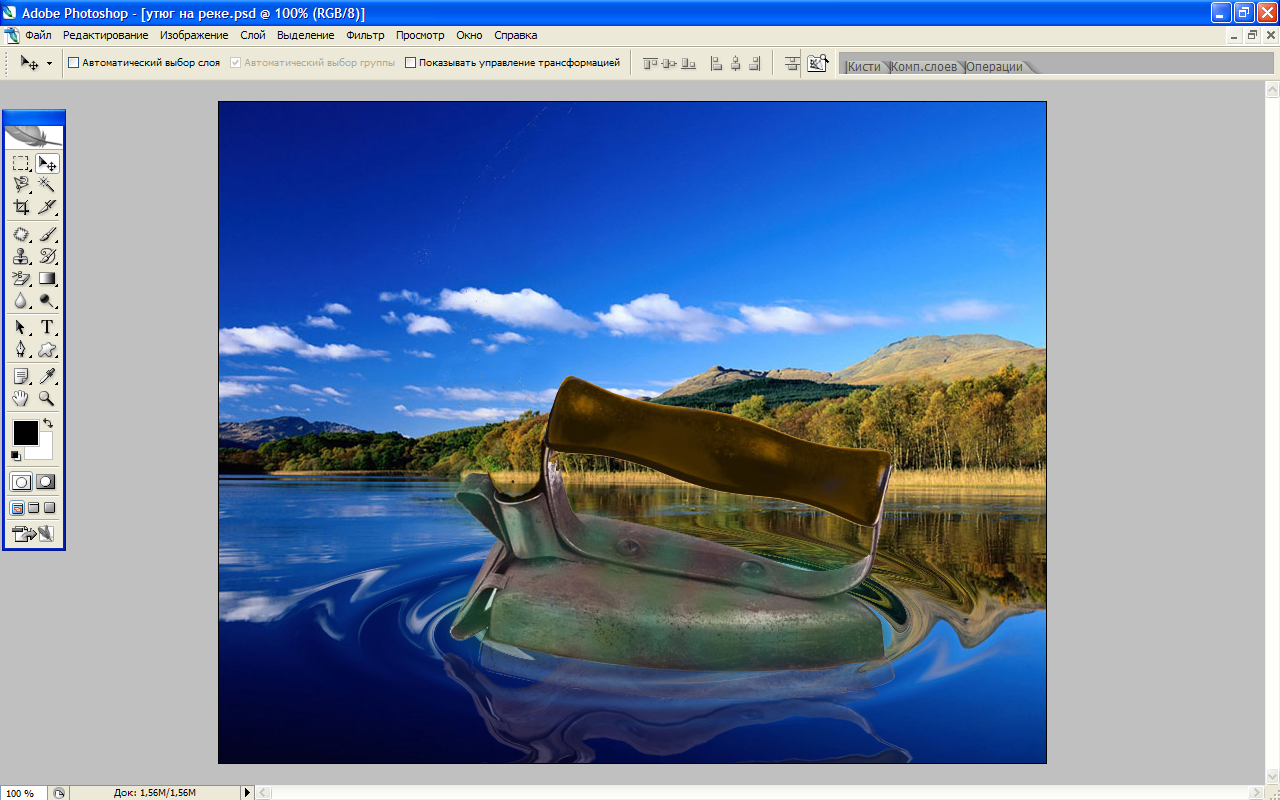
Рис. 7.4.
